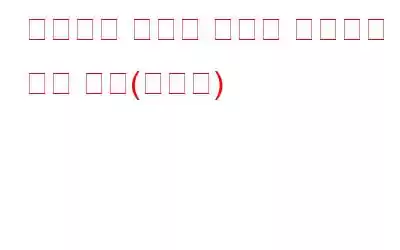시스템에 연결된 장치가 작동하지 않습니까? 다음에 무엇을 해야할지 궁금하십니까? Windows 10에서 이 오류 알림이 화면에 나타나는 이유는 무엇입니까? 이 오류는 iOS 기기를 PC에 연결하려고 할 때 가장 일반적으로 발생합니다.
이미지 출처: Copy TransiOS 기기(iPhone 또는 iPad)에서 Mac으로 사진이나 비디오를 전송할지 여부 또는 PC, 다른 데이터 전송 등 무엇이든 이 오류 메시지가 표시되는 것은 도로 차단기에 지나지 않습니다. 연결하려는 각 iOS 기기와 PC 사이에 연결이 설정되지 않은 경우 Windows 기기에서 이 문제가 발생할 수 있습니다.
따라서 이 문제를 해결하기 위한 솔루션에 대해 논의하기 전에 문제인 경우 PC에서 "시스템에 연결된 장치가 작동하지 않습니다" 오류가 발생하는 원인에 대해 조금 알아 보겠습니다.
시스템에 연결된 장치가 작동하지 않음 오류의 원인은 무엇입니까?
특정 iOS 기기가 PC에 연결할 수 없는 경우 이 문제를 해결하는 데는 여러 가지 이유가 있을 수 있습니다. 하지만 그렇습니다. 주로 iOS 장치와 시스템 간의 연결 오류여야 합니다. 그렇다면 그 원인은 무엇입니까?
우리 모두 알고 있듯이 Windows와 macOS는 가장 인기 있는 플랫폼 중 하나이며 둘 다 고유한 방식으로 훌륭합니다. 하지만 이미지에 관해 구체적으로 말하면 JPG는 Windows와 상당히 호환되는 반면, Apple은 디지털 데이터 저장에 HEVC 또는 HEIF 파일 형식을 선호합니다.
그래서 시도할 때 iPhone 또는 iPad에서 Windows PC로 이미지나 비디오를 전송하는 경우 드물게 호환성 문제가 발생할 수 있습니다. iOS 장치를 Windows PC에 연결할 때마다 HEVC 및 HEIF 이미지 형식을 JPG 또는 컴퓨터에서 더 읽기 쉬운 형식으로 변환하는 실시간 변환이 발생합니다. 그리고 이 과정에서 문제가 발생하면 "시스템에 연결된 장치가 작동하지 않습니다"라는 오류가 표시될 수 있습니다.
또한 읽어 보세요: 최고의 온라인 비디오 변환기 10개
시스템에 연결된 장치가 작동하지 않는 오류 문제를 해결하는 방법
다음은 이 오류 메시지를 피할 수 있는 몇 가지 해결 방법입니다.
1 저장 공간 확보 on your Device
이미지 출처: Apple 지원기기의 저장 공간이 많이 사용되고 변환을 수행할 수 있는 공간이 전혀 없는 경우 이 문제가 발생할 수 있습니다. 따라서, iPhone 또는 iPad에서 신속하게 저장 공간을 확보하고 오류가 해결되면 운이 좋을지 시험해 보시기 바랍니다.
설정> 일반> 저장 공간으로 이동하여 저장 공간을 확보하세요. 즉시 저장 공간. 공간을 확보한 후 iOS 기기를 PC에 다시 연결하고 문제가 지속되는지 확인하세요.
또한 읽어 보세요: iPhone 및 Mac의 사진 앱에서 중복 이미지를 삭제하는 방법은 무엇입니까?
2 원본 형식으로 이미지 전송
"시스템에 연결된 장치가 작동하지 않습니다" 오류를 피할 수 있는 또 다른 간단한 방법은 이미지와 비디오를 원본 형식으로 전송하는 것입니다. 그것이 무엇을 의미하는지 궁금하십니까? 음, 이미지를 원본 형식으로 전송하면 변환이 이루어지지 않으며 Windows는 HEVC 또는 HEIF 형식 자체의 디지털 데이터를 수신합니다. 수행해야 할 작업은 다음과 같습니다.
iOS 기기에서 설정> 사진을 엽니다.
'Mac 또는 PC로 전송' 섹션에서 '원본 유지'를 선택합니다. ” 옵션.
또한 읽어 보세요: iPhone에서 Windows 10으로 사진을 가져오는 방법: 3가지 쉬운 방법
3 다른 USB 케이블 사용해 보기
이 오류는 또한 결함이 있거나 변조된 USB 케이블을 통해 iOS 장치를 연결하려고 할 때 발생합니다. 따라서 iPhone 또는 iPad를 Windows PC에 연결하려면 빠르게 확인하거나 대체 USB 케이블을 사용해 보세요.
또한 USB 케이블이 확실하다면 다른 USB 케이블을 사용해 보세요. 포트도 연결하여 물리적 연결에 문제가 없는지 확인하세요.
4 위치 및 개인정보 설정 재설정
iOS 기기를 PC에 연결하려고 할 때마다 먼저 이 장치를 신뢰할 수 있는지 묻습니다. iOS 장치는 "예" 버튼을 누른 후에만 연결됩니다. 그렇지 않나요? 그러나 실수로 "아니오" 버튼을 눌렀다면 여러 가지 연결 문제가 발생할 수 있습니다. 이 문제를 해결하기 위해 iOS 기기의 위치 및 개인정보 보호 설정을 재설정해 보겠습니다.
설정 열기> 일반> 재설정> 위치 및 개인정보 재설정
재설정 후 iPhone 또는 iPad의 위치 및 개인 정보 보호 설정을 확인하려면 기기를 다시 연결하여 여전히 문제가 발생하는지 확인하세요.
또한 읽어 보세요: 이전에 iPhone에 연결했던 컴퓨터를 신뢰하지 않는 방법
결론
다음은 Windows 또는 Mac에서 '시스템에 연결된 장치가 작동하지 않습니다' 오류를 해결하기 위해 시도할 수 있는 몇 가지 해결 방법입니다. 어떤 솔루션이 가장 적합한지 알려주세요. 너. 자유롭게 댓글 공간을 눌러주세요!
읽기: 0